Cómo cambiar el orden de las páginas en Excel 2013
Es muy común que una hoja de cálculo de Excel sea demasiado grande para caber en una página. Luego se envían celdas adicionales a otra página y, dependiendo de cómo estén organizados sus datos, es posible que deba barajar manualmente las hojas impresas para que estén en el orden que sea más útil para el lector.
Uno de los mayores problemas con la impresión de hojas de cálculo grandes se debe a que hay demasiadas columnas para caber en una página. Desafortunadamente, el comportamiento de impresión predeterminado en Excel hará que esas columnas adicionales se impriman al final de la hoja, después de que todas las filas se hayan impreso primero. si desea cambiar ese comportamiento, siga el tutorial a continuación para cambiar el orden de impresión de las páginas en su hoja de cálculo.
Cómo cambiar el orden en que se imprimen las páginas en Excel 2013
Los pasos de esta guía van a cambiar el orden en que se imprime la página de su hoja de cálculo. Por defecto, Excel imprimirá sus datos primero bajando su hoja de cálculo y luego volviendo. Entonces, si hay demasiadas columnas para caber en una página, las columnas adicionales se imprimirán después de que todas las filas se hayan impreso por primera vez. Los pasos de este artículo cambiarán esa configuración para que todas las columnas se impriman antes de moverse hacia abajo e imprimir el siguiente conjunto de filas.
Paso 1: abre tu hoja de cálculo en Excel 2013.
Paso 2: haga clic en la pestaña Diseño de página en la parte superior de la ventana.

Paso 3: haga clic en el pequeño botón Configurar página en la esquina inferior derecha de la sección Configurar página en la cinta.
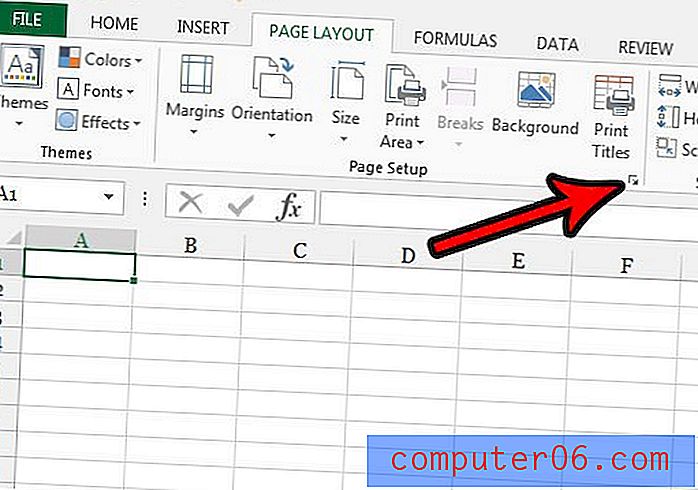
Paso 4: haga clic en la pestaña Hoja en la parte superior de la ventana Configuración de página .
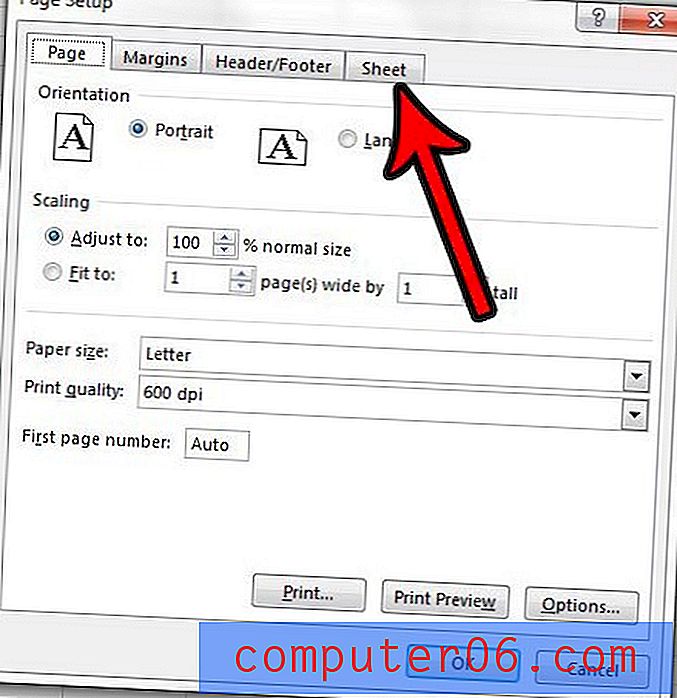
Paso 5: Seleccione la opción Sobre y luego hacia abajo en la sección Orden de página del menú. Haga clic en el botón Aceptar para aplicar sus cambios.
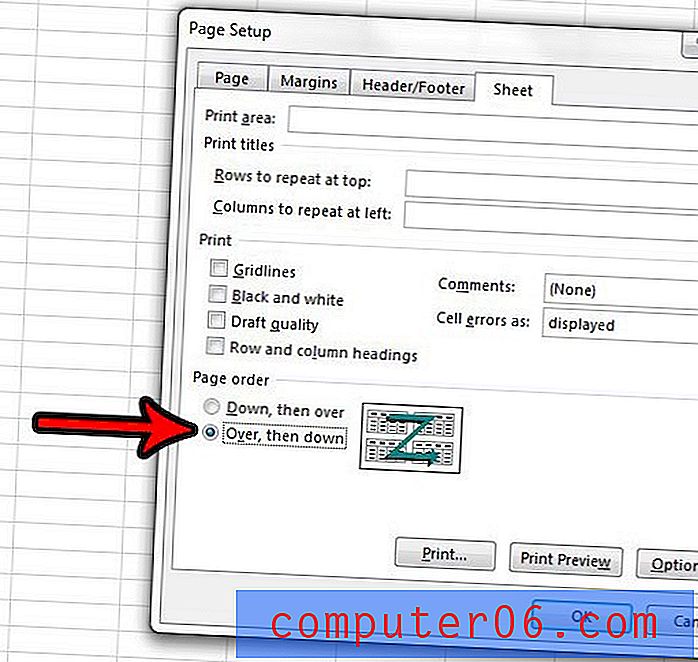
Puede ver el orden en que se imprimirán las páginas de su hoja de cálculo yendo a la Vista previa de impresión o haciendo clic en la pestaña Ver y seleccionando la opción Vista previa de salto de página.
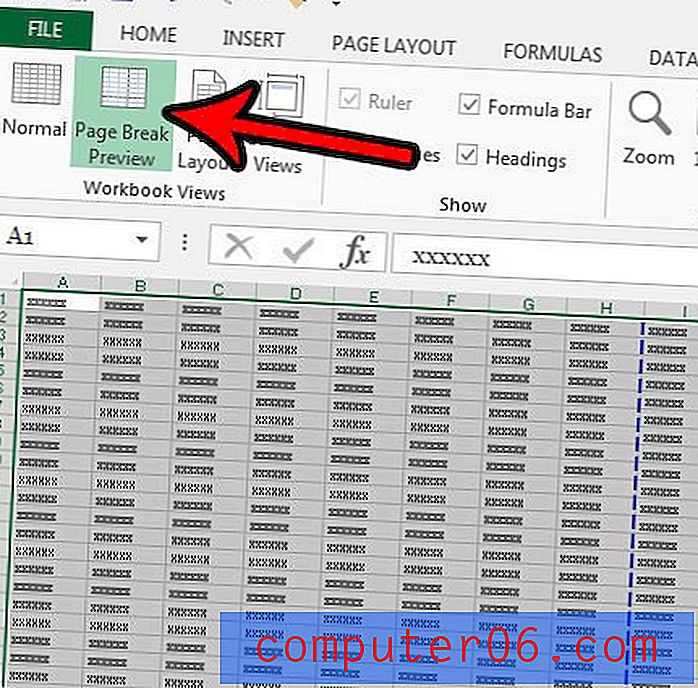
¿Está buscando otras formas de ajustar la configuración de sus hojas de cálculo impresas? Nuestra guía de impresión de Excel puede proporcionarle algunas opciones útiles que pueden ayudarlo.



